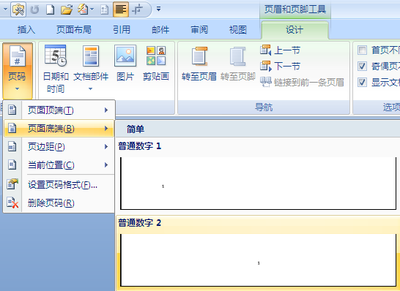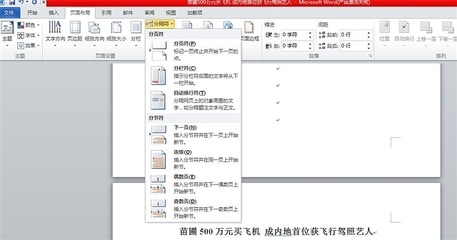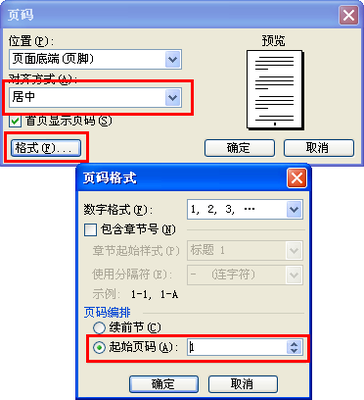word2003从正文开始添加页码的方法
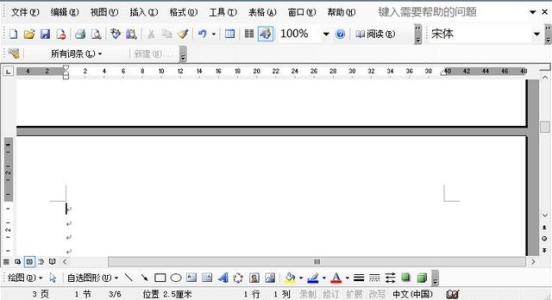
word2003从正文开始添加页码的方法――方法/步骤
word2003从正文开始添加页码的方法 1、
将光标置于你正文前一页的末尾,如图所示。选择菜单项“插入”-“分隔符”,在分隔符界面选择“下一页”,点“确定”,如图所示。
word2003从正文开始添加页码的方法 2、
将光标定位到正文页任意位置,选“插入”-“页码”,继续点击“格式”,选择“起始页码”输入“1”,两个“确定”;
word2003从正文开始添加页码的方法_页码从正文开始
word2003从正文开始添加页码的方法 3、
双击正文页的页码位置(双击正文页最上面的回车),在出现的工具栏中,点击一次“链接到前一页”按钮。然后在页码位置输入“1”,最后点“关闭”按钮。
word2003从正文开始添加页码的方法 4、
同步骤三,将目录页的页码删除就可以了。这样页码就从正文开始了。
 爱华网
爱华网